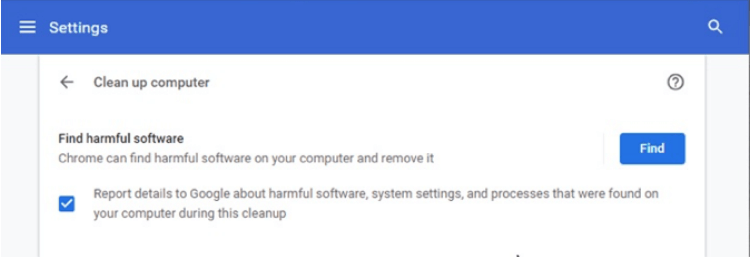Google Chrome er virkelig en fantastisk browser, og dens indbyggede PDF-fremviser giver dig mulighed for at se PDF-filen, før du downloader. Dette er sandsynligvis den fedeste funktion, der er tilgængelig som standard, og hvis du ønsker at se alle vores PDF-filer hurtigt, er det bare muligt på grund af udvidelsen.
Hvad hvis din Chrome PDF-fremviser ikke fungerer glat, som den skal, irriterende, ikke? Bare rolig, da dette stykke artikel er meget ligetil at håndtere dit problem og bringer også løsningerne frem. Fortsæt med at rulle for at finde ud af det!
Fejlfindingstip, hvis Chrome PDF Viewer ikke virker
1. Prøv at deaktivere udvidelser
Hvis PDF-filer ikke indlæses, selv efter at PDF-fremviseren åbner dem, er det tid til at prøve at deaktivere udvidelsen. Det kan være på grund af dårlig internetforbindelse eller en fejl med selve udvidelsen.
Hvis den førstnævnte ikke er årsagen, kan den ødelagte forlængelse muligvis afprøves. Til dette skal du åbne din Chromes inkognitotilstand. Indlæs hjemmesiden, hvor PDF-filen er tilgængelig.
Gå til Indstillinger ved at klikke på tre lodrette prikker ved siden af dit profilbillede > Flere værktøjer > Udvidelser . Her skal du deaktivere udvidelsen og genaktivere den.
2. Deaktiver PDF-downloads
Følg nedenstående trin for at gennemgå denne metode, mens Chrome PDF-fremviser ikke fungerer.
Åbn Chrome-indstillinger > klik på Avanceret > Webstedsindstillinger under 'Privatliv og sikkerhed' > klik på PDF-dokumenter > slå kontakten fra, der angiver Download PDF-filer i stedet for automatisk at åbne dem i Chrome .
Luk browseren og genstart den igen.
3. Fjern malware
Selv efter at have udført de to ovenstående trin, fungerer din Chrome PDF-fremviser ikke og skaber udfordringer, der skal løses. det kan være en malware, der rammer i systemets browser. Til dette har du to muligheder, der venter.
Første mulighed: Googles indbyggede sikkerheds- og beskyttelsesværktøj leveres med selve Chrome. For at gøre dette skal du gå til Chrome://settings/cleanup.
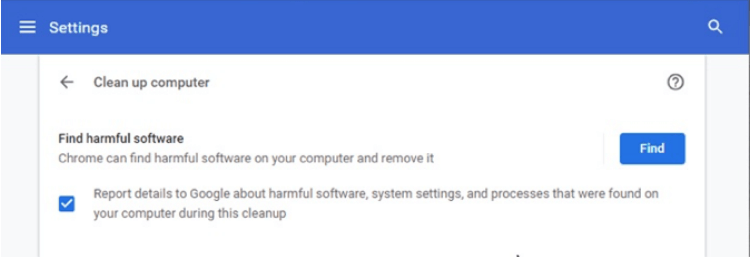
Klik på knappen Find ud for Find skadelig software, og lad det køre. Om nogen tid vil det sandsynligvis vise de ondsindede aktiviteter, der kører gennem browseren.
Anden mulighed: Kør Systweak Anti-Malware på din Mac eller Advanced System Protector på Windows for at beskytte systemet og browseren mod eventuelle trusler. Disse værktøjer fjerner ikke kun den tilstedeværende malware, men holder også systemet sikkert mod fremtidige problemer.
4. Opdater & Ryd cookies
Selvom du ikke kunne løse dette problem ved hjælp af et værktøj til fjernelse af malware, skal du ikke blive modløs. Det er tid til at tjekke et par opdateringer og rydde browserdatacookies.
Start med at trykke på Ctrl + Shift + Delete. Nu vil du lande på Chromes ' Ryd browserdata '. I sektionen Grundlæggende skal du vælge cookies og cachelagrede billeder > Vælg hele tiden fra tidsintervallet > tryk til sidst på Ryd data. Disse trin vil fjerne alle de cookies, der er fastlagt i browseren, og bryde kæden af forvrængning i udvidelsen.
For at opdatere skal du gå til de tre lodrette linjer eller hamburgerikonet og vælge Hjælp > Om Chrome. Hvis der er en opdatering, vil Chrome underrette den og installere den af sig selv.
Dette vil højst sandsynligt løse problemet med Chrome PDF-fremviseren, der ikke fungerer.
5. Nulstil Chrome
Endnu en gang, gå til Avanceret under Chrome-indstillinger og rul ned til bunden. Find sektionen Nulstil og ryd op. Klik på åben Gendan indstillinger til deres oprindelige standarder > i den nye pop op skal du vælge Nulstil indstillinger .
Og det er gjort!
Afslutning
Vi tror, at dette ville løse dit problem med, at Chrome PDF-fremviser ikke fungerer nu! Forhåbentlig er situationen normal igen, og Chrome kan fungere, som det var. Virker det? Fortæl os det i kommentarfeltet nedenfor. Tjek også: